Para algunos flujos de trabajo que creará en Bridge, deberá obtener las ID para los elementos de Smartsheet (p. ej., hojas, filas, columnas).
Para obtener la ID de la hoja
- Abra la hoja que necesita para su flujo de trabajo de Bridge.
- En la hoja, seleccione File (Archivo).
- Haga clic en Properties (Propiedades).
- En el cuadro de diálogo que aparece, copie la Sheet ID (ID de hoja).
Para obtener la ID de fila en una hoja
- Abra la hoja que contiene la fila que necesita para su flujo de trabajo de Bridge.
- En el lado izquierdo de la fila, seleccione Row Menu (Menú de filas)
 .
. - Haga clic en Properties (Propiedades).
- Copie la Row ID (ID de fila).
Para obtener una ID de columna de una hoja
Las ID de las columnas no se pueden ver en la configuración de columnas de Smartsheet. Deberá crear un flujo de trabajo de Bridge simple para recopilar las ID de las columnas de una hoja. Siga estos pasos para encontrar la ID de la columna:
- Cree un nuevo flujo de trabajo en Bridge.
- Asigne un nombre al flujo de trabajo.
- Deje el desencadenador y el estado de inicio tal como está.
- En la casilla Search Workflow Elements (Buscar elementos de flujo de trabajo), busque Smartsheet: List Columns (Smartsheet: Enumerar columnas).
- Arrastre el elemento Módulo de lista al flujo de trabajo.
- Agregue la ID de hoja en el campo correspondiente.
- Guarde el flujo de trabajo.
- Abra Run Log (Ejecutar registro) y utilice el icono de reproducción para ejecutar el flujo de trabajo.
Para ver una matriz de las columnas de esa hoja, expanda la entrada Run Log (Ejecutar registro).
La lista aparecerá en el mismo orden que la hoja; la primera columna de la izquierda será la número 0 en la matriz de Run Log (Ejecutar registro).
Brandfolder Image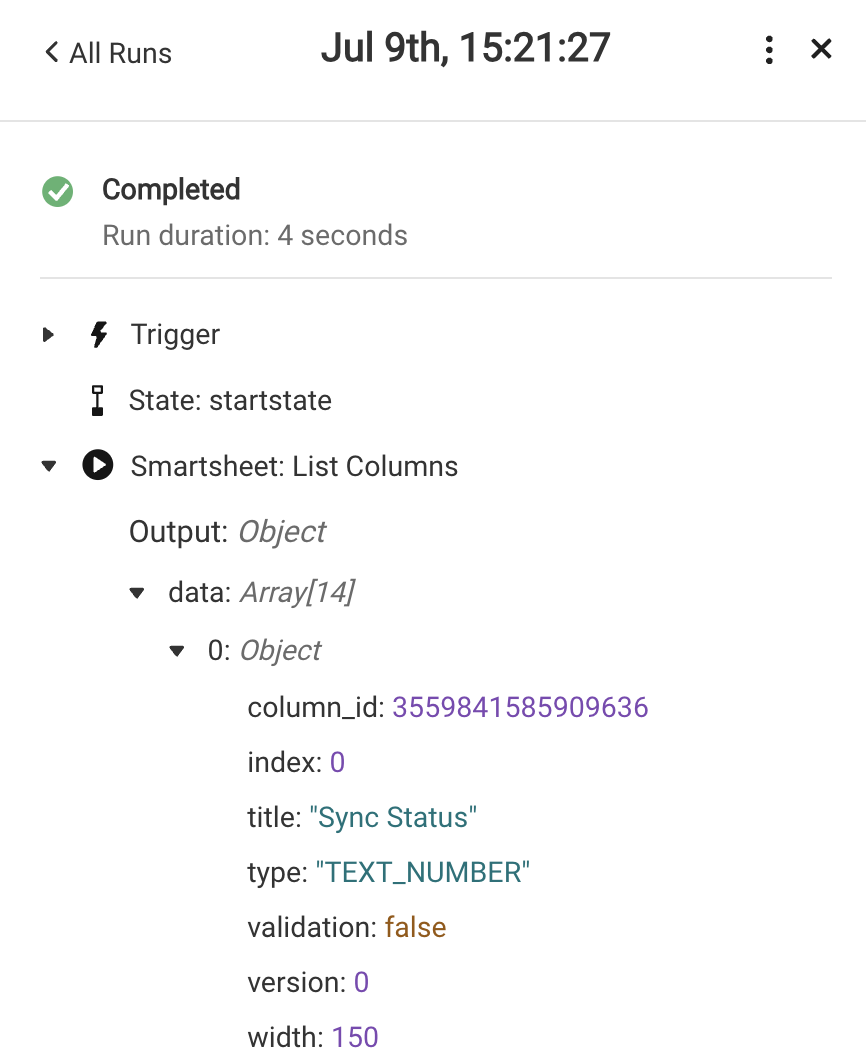
- En el lado derecho de la entrada columnId, seleccione
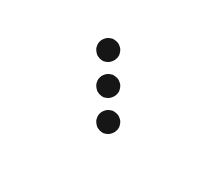 .
. - Seleccione Copy data reference (Copiar referencia de datos).